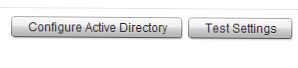Нагадаю, що контролер Dell Remote Access Controller6 (iDRAC6) - це спеціальний інтегрований контролер, вбудований в кожен сервер Dell PowerEdge (крім T110). Контролер iDRAC6 призначений для адміністратора сервера, надаючи йому можливості віддаленого управління, установки і відновлення системи, управління живленням поза операційної системи, встановленої на сервері. Загалом то ця плата аналогічна контролера ILO в серверах Hewlett-Packard. iDRAC6 має власний мережевий інтерфейс (за замовчуванням налаштований ip адресу 192.168.0.120, який можна поміняти). Після настройки до даної платі можна підключитися за допомогою веб-інтерфейсу, через SSH або Telnet, або ж по протоколу IPMI (Intelligent Platform Management Interface).

Контролер iDRAC6 виготовлений у вигляді окремого пристрою, з власним мікропроцесором і пам'яттю, встановлюється він в спеціальний роз'єм материнської плати сервера Dell PowerEdge.
Контролер iDRAC6 можна налаштувати на відправку повідомлень про збої та помилки на сервері через електронну пошту або ж по SNMP.
Однією з чудових функцій, підтримуваних iDRAC6 - можливість аутентифікації в Microsoft Active Directory. Не секрет, що стандартне ім'я користувача і пароль для iDRAC6 «root» і «calvin» відповідно. І відразу після установки і настройки сервера пароль потрібно змінити, проте виникає інша проблема, коли адміністраторів сервера кілька. Тому оптимально було б налаштувати аутентифікацію в консолі через Active Directory, коли кожен з адмінів заходив би на консоль iDRAC6 за допомогою своєї доменної облікового запису.
Як же налаштувати AD аутентифікацію на контролері iDRAC6? (Як налаштувати авторизацію AD на HP ILO2 описано тут)
1) Зазначимо IP адреса і налаштування DNS (найближчий контролер домену) в iDRAC
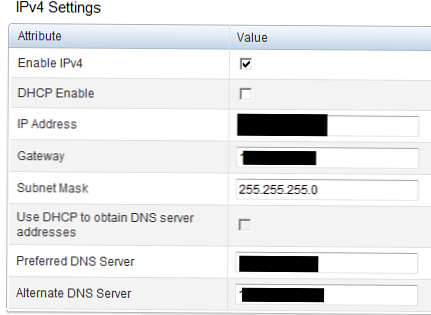
2) У розділі «Network / Security» в розділі «Directory Service» необхідно активувати опцію «Microsoft Active Directory».
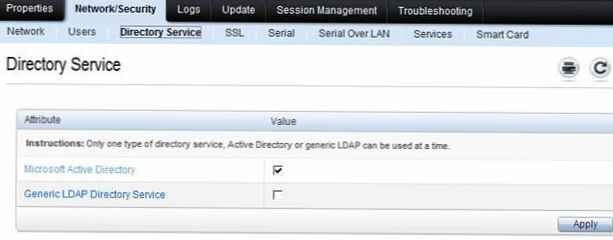
3) Активуйте перевірку сертифікатів за допомогою опції «Enable certificate validation» і завантажте сертифікат Enterprise CA.
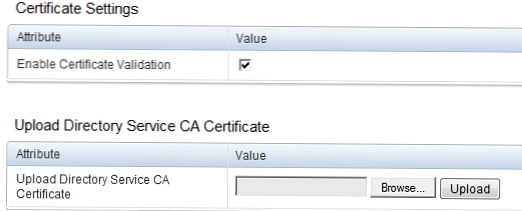
4) Виберіть стандартну схему AD - «Standard Schema»
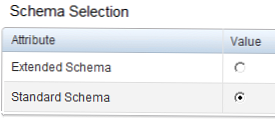
4)
Задайте повне ім'я (FQDN) контролера домену, в форматі dc1.winitpro.ru. Задайте групи користувачів в AD, і права, які будуть надані на iDRAC членам зазначених груп.
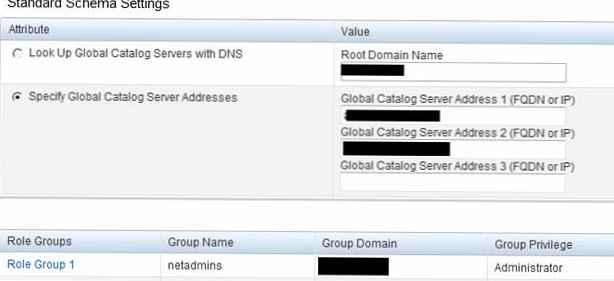
6) Нарешті, необхідно перевірити настройки. Для чого є спеціальна кнопка = "Test Settings" врахуйте, що тестовий аккаунт потрібно буде вказувати в форматі [email protected], замість формату «winitpro \ user», який не працюватиме.